Keine Bearbeitungszusammenfassung Markierung: 2017-Quelltext-Bearbeitung |
(Die Kategorien wurden geändert.) |
||
| (6 dazwischenliegende Versionen von 2 Benutzern werden nicht angezeigt) | |||
| Zeile 1: | Zeile 1: | ||
{{DISPLAYTITLE:Anhänge}} | <bookshelf src="Buch:Benutzerhandbuch" /> | ||
{{DISPLAYTITLE:Anhänge}}{{BSVersion|bsvFrom=|bsvTo=4.1|bsvFeature=Ersetzt durch Dateianhänge. Nur|info=. Siehe [[Dateianhänge]]}} | |||
==Merkmale von Anhängen== | ==Merkmale von Anhängen== | ||
| Zeile 7: | Zeile 6: | ||
*Der Anhängevorgang erstellt einfach eine Verknüpfung zwischen einer Datei in Ihrem Wiki und der Seite, an die sie angehängt ist. | *Der Anhängevorgang erstellt einfach eine Verknüpfung zwischen einer Datei in Ihrem Wiki und der Seite, an die sie angehängt ist. | ||
*Dateianhänge werden nicht im | *Dateianhänge werden nicht im Versionsverlauf einer Seite angezeigt. | ||
*Ein Klick auf einen Anhang, beispielsweise eine PDF-Datei, öffnet die Datei direkt (wenn möglich). Beim Dateityp .docx oder .xlsx wird die Datei hingegen heruntergeladen, da sie nicht im Browser geöffnet werden kann. | *Ein Klick auf einen Anhang, beispielsweise eine PDF-Datei, öffnet die Datei direkt (wenn möglich). Beim Dateityp .docx oder .xlsx wird die Datei hingegen heruntergeladen, da sie nicht im Browser geöffnet werden kann. | ||
*Administratoren können weiterhin Anhänge sehen, die von einer Seite gelöscht wurden. Diese Anhänge | *Administratoren können weiterhin Anhänge sehen, die von einer Seite gelöscht wurden. Diese Anhänge können bei Bedarf wieder aktiviert werden. | ||
*Die [[Handbuch:Erweiterung/BlueSpiceSocial|Timeline]] zeigt aktuelle Anhänge im Wiki chronologisch an. | *Die [[Handbuch:Erweiterung/BlueSpiceSocial|Timeline]] zeigt aktuelle Anhänge im Wiki chronologisch an. | ||
*Anhänge können kommentiert, empfohlen und beobachtet werden. | |||
<section end="training" /> | <section end="training" /> | ||
==Anhang erstellen== | ==Anhang erstellen== | ||
| Zeile 16: | Zeile 16: | ||
[[Datei:SocialWikiPage-createattachments-DE.png|alternativtext=Spezialseite Ablage erstellen|zentriert|mini|650x650px|Spezialseite ''Ablage'' erstellen]] | [[Datei:SocialWikiPage-createattachments-DE.png|alternativtext=Spezialseite Ablage erstellen|zentriert|mini|650x650px|Spezialseite ''Ablage'' erstellen]] | ||
| Zeile 29: | Zeile 25: | ||
<br /> | <br /> | ||
[[Datei:SocialWikiPage-addattachment-DE.png|alternativtext=Dateien an die Seite anhängen|zentriert|mini|650x650px|Dateien an die Seite anhängen]] | [[Datei:SocialWikiPage-addattachment-DE.png|alternativtext=Dateien an die Seite anhängen|zentriert|mini|650x650px|Dateien an die Seite anhängen]] | ||
== Gruppierte Anhänge == | |||
Durch Klicken auf die Schaltfläche ''Bearbeiten'' im Aktionsmenü eines Anhangs können Sie weitere Anhänge damit gruppieren. Wenn Sie Anhänge gruppieren, werden diese zusammen auf der Seite angezeigt. Sie können dann als Gruppe kommentiert, empfohlen oder beobachtet werden. | |||
==Anhang löschen== | ==Anhang löschen== | ||
Um einen Anhang zu löschen, rufen Sie die Seite Anhänge auf und klicken Sie im Aktionsmenü des Anhangs auf die Schaltfläche ''Löschen''. Durch das Löschen eines Anhangs auf einer Seite wird die Datei selbst nicht aus dem Wiki gelöscht. | Um einen Anhang oder eine Gruppe von Anhängen zu löschen, rufen Sie die Seite Anhänge auf und klicken Sie im Aktionsmenü des Anhangs auf die Schaltfläche ''Löschen''. Durch das Löschen eines Anhangs auf einer Seite wird die Datei selbst nicht aus dem Wiki gelöscht. | ||
<br /> | <br /> | ||
[[Datei:SocialWikiPage-delete-attachment-DE.png|alternativtext=Anhänge löschen|zentriert|mini|650x650px|Anhänge löschen]] | [[Datei:SocialWikiPage-delete-attachment-DE.png|alternativtext=Anhänge löschen|zentriert|mini|650x650px|Anhänge löschen]] | ||
{{Box Links | {{Box Links | ||
| Zeile 73: | Zeile 42: | ||
}} | }} | ||
__INHALTSVERZEICHNIS_ERZWINGEN__ | __INHALTSVERZEICHNIS_ERZWINGEN__ | ||
{{Translation}} | {{Translation}} | ||
Aktuelle Version vom 26. Januar 2023, 13:01 Uhr
Merkmale von Anhängen
- Der Anhängevorgang erstellt einfach eine Verknüpfung zwischen einer Datei in Ihrem Wiki und der Seite, an die sie angehängt ist.
- Dateianhänge werden nicht im Versionsverlauf einer Seite angezeigt.
- Ein Klick auf einen Anhang, beispielsweise eine PDF-Datei, öffnet die Datei direkt (wenn möglich). Beim Dateityp .docx oder .xlsx wird die Datei hingegen heruntergeladen, da sie nicht im Browser geöffnet werden kann.
- Administratoren können weiterhin Anhänge sehen, die von einer Seite gelöscht wurden. Diese Anhänge können bei Bedarf wieder aktiviert werden.
- Die Timeline zeigt aktuelle Anhänge im Wiki chronologisch an.
- Anhänge können kommentiert, empfohlen und beobachtet werden.
Anhang erstellen
Um den ersten Anhang am Ende einer Wiki-Seite zu erstellen, öffnen Sie den Bereich für Anhänge, indem Sie auf die Schaltfläche "Plus" klicken.
Auf der Seite Ablage können Sie einen neuen Anhang hinzufügen:
(1) Vorhandene Datei hinzufügen: Klicken Sie auf das Pluszeichen, um eine Datei hinzuzufügen, die bereits in das Wiki hochgeladen wurde.
(2) Neuen Anhang hochladen: Klicken Sie auf den Hochladebereich oder ziehen Sie die Datei in den Hochladebereich, um eine Datei in das Wiki hochzuladen und an die Seite anzuhängen..
Gruppierte Anhänge
Durch Klicken auf die Schaltfläche Bearbeiten im Aktionsmenü eines Anhangs können Sie weitere Anhänge damit gruppieren. Wenn Sie Anhänge gruppieren, werden diese zusammen auf der Seite angezeigt. Sie können dann als Gruppe kommentiert, empfohlen oder beobachtet werden.
Anhang löschen
Um einen Anhang oder eine Gruppe von Anhängen zu löschen, rufen Sie die Seite Anhänge auf und klicken Sie im Aktionsmenü des Anhangs auf die Schaltfläche Löschen. Durch das Löschen eines Anhangs auf einer Seite wird die Datei selbst nicht aus dem Wiki gelöscht.

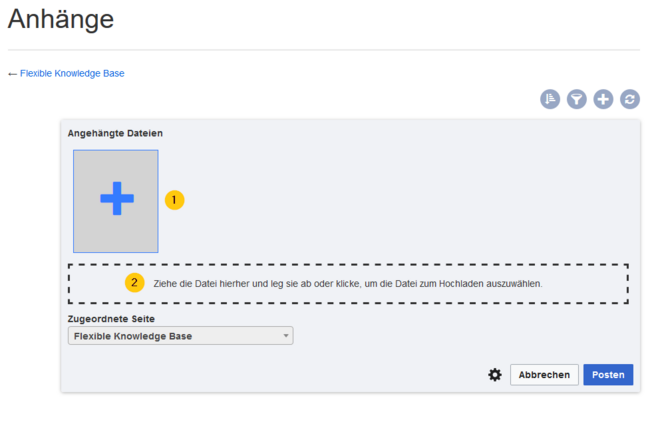
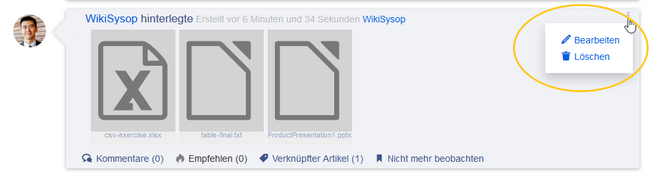
Diskussionen